So verhinderst du, dass deine Nest Cam Ton aufnimmt

Die Nest Cam kann bei der Aufnahme von Videos Audio aufnehmen, damit du hören kannst, was passiert. Wenn du jedoch kein Audio benötigst, kannst du es deaktivieren, um nur ein bisschen Bandbreite und Daten zu sparen.
Es gibt viele Fälle, in denen das Mikrofon der Nest Cam von Vorteil sein kann, besonders da es dich senden kann Warnungen basierend auf Lärm. Wenn dein Hund also bellt, aber er ist nirgends in der Kameraansicht, erhältst du immer noch eine Warnung, auf diese Weise kannst du einchecken, um zu sehen, was vor sich geht.
Das Mikrofon der Nest Cam ist auch toll, wenn Sie möchten eine Zweiwege-Sprachkommunikation - Sie können mit dem Gesprächspartner sprechen, indem Sie mit der Nest App in Ihr Smartphone sprechen. Jeder, der sich in der Nähe der Nest Cam befindet, wird dich hören und sie können mit dir kommunizieren.
Wenn du den Ton deiner Nest Cam deaktivierst, kannst du nichts tun, aber wenn du feststellst, dass du das nicht tust nutze diese Funktionen, es gibt keinen Grund, das Mikrofon einzuschalten und zu hören, also deaktiviere es hier.
Öffne die Nest App auf deinem Smartphone und tippe auf die Live-Ansicht deiner Nest Cam.
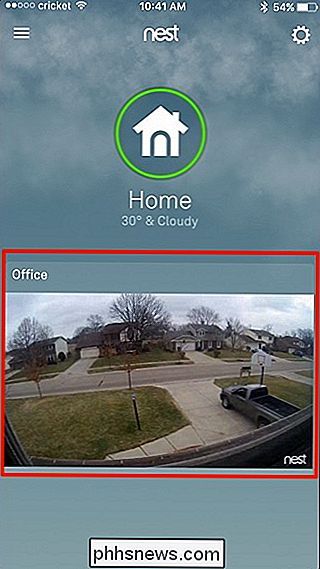
Tippen Sie auf das Einstellungssymbol in der oberen rechten Ecke des Bildschirms.

Scrollen Sie nach unten und wählen Sie "Sound" aus der Liste.

Tippen Sie auf den Kippschalter rechts neben "Mikrofon Ein / Aus", um zu deaktivieren wenn es nicht schon ist.
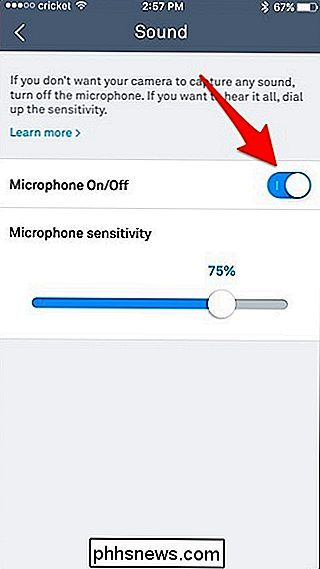
Danach bist du fertig. Von nun an nimmt deine Nest Cam keinen Ton mehr auf und alle Aufnahmen enthalten auch keinen Ton. Auch dies wird die Fähigkeit für Zwei-Wege-Audio-Kommunikation zu entfernen, sowie Audio-Warnungen irrelevant.

Acht Alternativen zum Raspberry Pi
Der Raspberry Pi, ein kleiner, sparsamer und preisgünstiger System-on-a-Chip-Computer, ist als bevorzugtes Werkzeug von DIY-Gadget-Herstellern bekannt geworden und Tüftler. Aber dank seines explosiven Erfolgs ist es nicht mehr die einzige Wahl auf dem Markt für billige All-in-One-Geräte und -Entwicklungen.

So deaktivieren Sie öffentliche Wi-Fi-Benachrichtigungen in Android
Wenn Sie nicht im Haus sind, benachrichtigt Android Sie, wenn Sie sich in der Nähe eines offenen Wi-Fi-Netzwerks befinden. Das ist praktisch, wenn Sie sich in einem Café im Internet anmelden möchten. Es ist ärgerlich, wenn Sie jeden einzelnen Hotspot entlang der Autobahn passieren. Wenn Sie diese Benachrichtigungen satt haben, können Sie sie wie folgt deaktivieren: Diese Funktion ist in Android integriert, kann aber je nach Hersteller des Telefons etwas anders aussehen.



